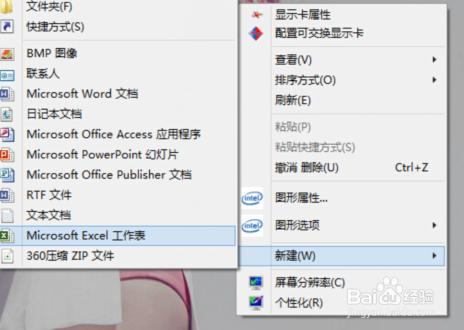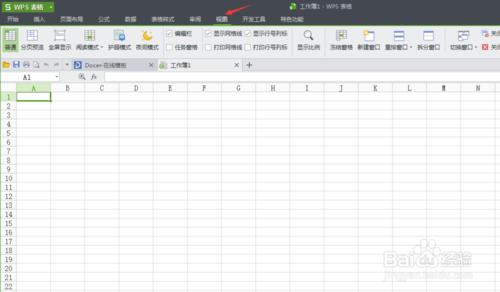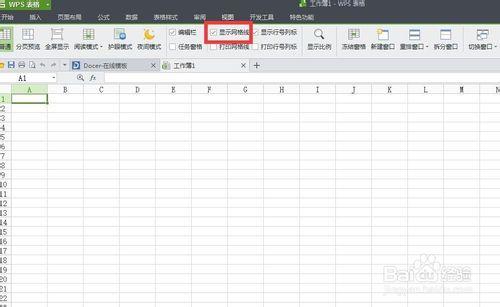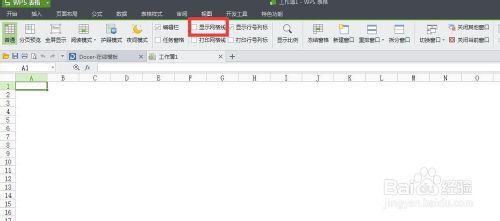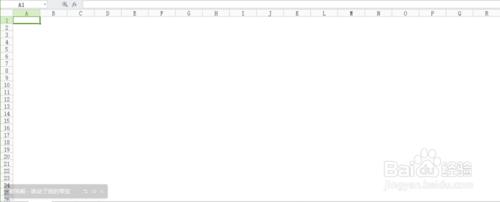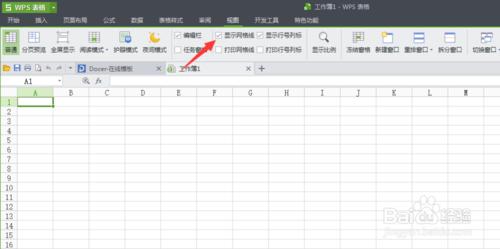作為我們經常有用到的辦公軟件,excel在很多地方都可以幫我們很好的管理和處理一些數據問題,那麼在今天,小編來給大家分享下excel怎麼去掉網格線,EXCEL中如何去掉網格線。
方法/步驟
去掉網格線其實很簡單,在這之前先創建一個表格。
創建表格成功後,我們雙擊打開創建的表格圖標進入。
進入到剛我們創建的表格後,我們在上方工具欄中找到“視圖”一項且點擊。
點擊進入視圖項後,在視圖選項下的我們可看到“顯示網絡線”。
接著,我們在顯示網絡線前面的框中把√取消掉。
把√取消後,我們再看下方的編輯窗口,網格線就沒有了變成空白。
當然,如果我們想恢復網格線,只須再次把顯示網絡線前面方框要上√即可。